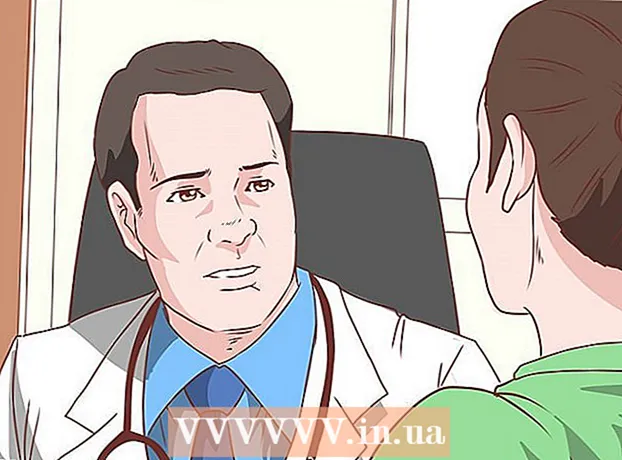Мундариҷа
- Ба қадам
- Усули 1 аз 10: Нишонаҳои барномаро тағир диҳед
- Усули 2 аз 10: Дар мизи кории худ нишонаҳо ва миёнабурҳо созед
- Усули 3 аз 10: Нишонаҳои навъи файлро тағир диҳед
- Усули 4 аз 10: Нишонаҳои миёнабурро иваз кунед
- Усули 5 аз 10: Тирҳоро аз миёнабурҳо хориҷ кунед
- Усули 6 аз 10: Тирҳоро аз миёнабурҳо хориҷ кунед (Усули алтернативӣ)
- Усули 7 аз 10: Нишонаҳои худро эҷод кунед
- Усули 8 аз 10: Бо Irfanview нишонаҳо созед
- Усули 9 аз 10: Ассотсиатсияи файли нишонаҳоро дар IrfanView насб кунед
- Усули 10 аз 10: Тавсифи нишонаҳоро тағир диҳед
- Маслиҳатҳо
Бисёр одамон фикр мекунанд, ки нишонаҳо дар мизи кории онҳо статикӣ ва доимӣ мебошанд. Аммо ин дуруст нест. Якчанд роҳҳои сохтан ё тағир додани нишонаҳои нав мавҷуданд. Шумо метавонед барномаҳоро барои фармоишии мизи кории худ харед, аммо қадамҳои зерин ба шумо нишон медиҳанд, ки чӣ гуна ин корро ройгон кардан мумкин аст.
Ба қадам
Усули 1 аз 10: Нишонаҳои барномаро тағир диҳед
 Тугмаи ростро дар болои мизи корӣ пахш кунед. Ҷойи холиро клик кунед, ки дар он аломате вуҷуд надорад.
Тугмаи ростро дар болои мизи корӣ пахш кунед. Ҷойи холиро клик кунед, ки дар он аломате вуҷуд надорад. 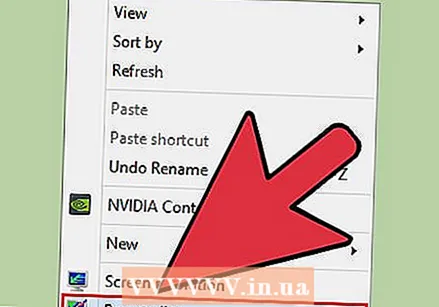 Дар менюи миёнабуре, ки пайдо мешавад, "Шахсӣ кардан" -ро клик кунед.
Дар менюи миёнабуре, ки пайдо мешавад, "Шахсӣ кардан" -ро клик кунед. Дар экрани навбатӣ "Тағир додани нишонаҳои мизи корӣ" -ро клик кунед.
Дар экрани навбатӣ "Тағир додани нишонаҳои мизи корӣ" -ро клик кунед. Нишонаеро, ки тағир додан мехоҳед, клик кунед
Нишонаеро, ки тағир додан мехоҳед, клик кунед - Пас тугмаи "Тағири нишона" -ро пахш кунед.
- Бо интихоби қуттиҳои қайд дар боло, шумо метавонед муайян кунед, ки кадом нишонаҳо дар мизи корӣ нишон дода мешаванд. Қуттиҳои қайдшуда нишонаҳое мебошанд, ки намоиш дода мешаванд, қуттиҳои холӣ нишон дода намешаванд.
 Ба тасвирҳои нишонаҳо муроҷиат кунед ва тасвири нишонаҳои дигарро интихоб кунед.
Ба тасвирҳои нишонаҳо муроҷиат кунед ва тасвири нишонаҳои дигарро интихоб кунед.
Усули 2 аз 10: Дар мизи кории худ нишонаҳо ва миёнабурҳо созед
 Тугмаи ростро дар болои мизи корӣ пахш кунед. Ҷойи холиро клик кунед, ки дар он аломате вуҷуд надорад.
Тугмаи ростро дар болои мизи корӣ пахш кунед. Ҷойи холиро клик кунед, ки дар он аломате вуҷуд надорад.  Дар менюи миёнабуре, ки пайдо мешавад, "Шахсӣ кардан" -ро клик кунед.
Дар менюи миёнабуре, ки пайдо мешавад, "Шахсӣ кардан" -ро клик кунед. Дар экрани навбатӣ "Тағир додани нишонаҳои мизи корӣ" -ро клик кунед.
Дар экрани навбатӣ "Тағир додани нишонаҳои мизи корӣ" -ро клик кунед. Дар қисми боло, қуттии қайдкунии барнома ё ҷузвдонеро, ки мехоҳед дар мизи кории худ ҷойгир кунед, қайд кунед.
Дар қисми боло, қуттии қайдкунии барнома ё ҷузвдонеро, ки мехоҳед дар мизи кории худ ҷойгир кунед, қайд кунед. Агар шумо барнома ё ҷузвдонро ёбед, миёнабур созед. Ба барнома ё барномае, ки мехоҳед дар мизи корӣ нишон диҳед, гузаред.
Агар шумо барнома ё ҷузвдонро ёбед, миёнабур созед. Ба барнома ё барномае, ки мехоҳед дар мизи корӣ нишон диҳед, гузаред. 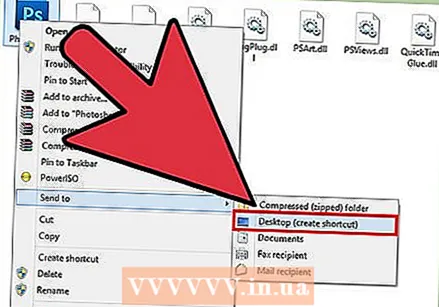 Барномаро рост пахш кунед ва "Нусха ба" -ро интихоб кунед. Пас "Мизи корӣ" -ро интихоб кунед.
Барномаро рост пахш кунед ва "Нусха ба" -ро интихоб кунед. Пас "Мизи корӣ" -ро интихоб кунед.
Усули 3 аз 10: Нишонаҳои навъи файлро тағир диҳед
Ин усулро барои тағир додани ҳама нишонаҳое, ки бо навъи мушаххаси файл алоқаманданд, ба монанди, масалан, ҳамаи ҳуҷҷатҳои Notepad истифода баред. Нишони файл умуман нишонаҳои ин навъро тағир медиҳад.
 Компютери ман> Асбобҳо> Интихоби ҷузвдонро кушоед
Компютери ман> Асбобҳо> Интихоби ҷузвдонро кушоед  Намудҳои файлро клик кунед
Намудҳои файлро клик кунед  Тасвири навъи файлро, ки тағир додан мехоҳед, нишон диҳед.
Тасвири навъи файлро, ки тағир додан мехоҳед, нишон диҳед. Дар кунҷи поёни рости экран Advanced -ро пахш кунед.
Дар кунҷи поёни рости экран Advanced -ро пахш кунед. Нишонро тағир диҳед.
Нишонро тағир диҳед. Яке аз 4 нишонаи нишоншударо истифода баред ё ба C равед: > WINNT> System 32> Progman
Яке аз 4 нишонаи нишоншударо истифода баред ё ба C равед: > WINNT> System 32> Progman  Нишонро интихоб кунед.
Нишонро интихоб кунед. OK ро пахш кунед.
OK ро пахш кунед.- Эзоҳ: Шумо наметавонед баъзе намуди файлҳоро, ба монанди ҷузвдонҳоро таҳрир кунед.
Усули 4 аз 10: Нишонаҳои миёнабурро иваз кунед
Шумо наметавонед нишонаҳои инфиродиро дар мизи корӣ бидуни тағир додани Феҳрист дуруст тағир диҳед, аммо шумо метавонед нишонаҳои миёнабурро тағир диҳед.
 Дар мизи корӣ папка созед.
Дар мизи корӣ папка созед.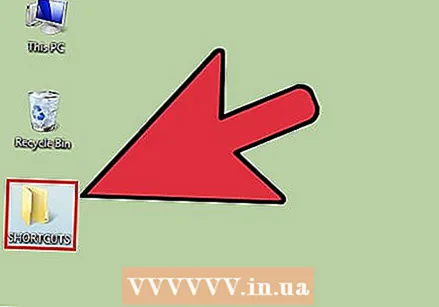 Миёнабурҳои ҷузвдонро номбар кунед.
Миёнабурҳои ҷузвдонро номбар кунед.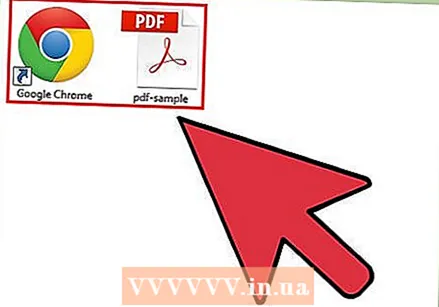 Ҳама файлҳои мизи кории худро, ки мехоҳед нишонаҳои ин папкаро тағир диҳед, ҷойгир кунед.
Ҳама файлҳои мизи кории худро, ки мехоҳед нишонаҳои ин папкаро тағир диҳед, ҷойгир кунед.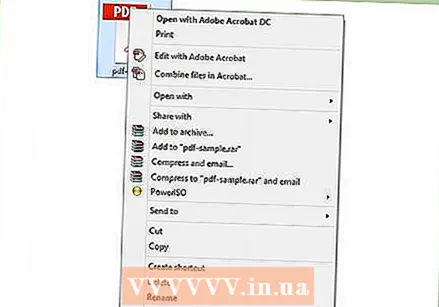 Ҳар кадоми ин файлҳоро бо тугмаи рост пахш кунед.
Ҳар кадоми ин файлҳоро бо тугмаи рост пахш кунед.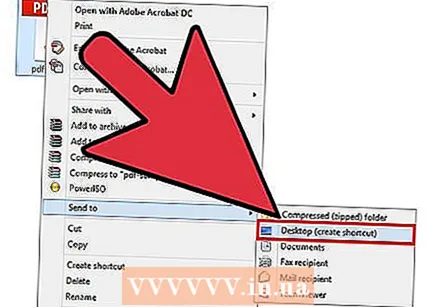 Ирсол ба Мизи корӣ ё Эҷоди миёнабурро интихоб кунед.
Ирсол ба Мизи корӣ ё Эҷоди миёнабурро интихоб кунед.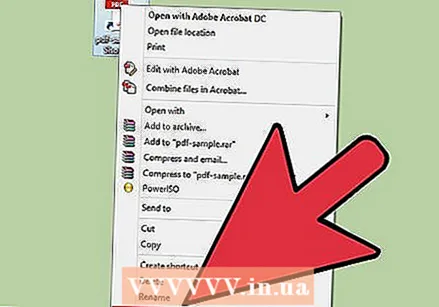 Тасвири миёнабури навро дар мизи корӣ ба рост пахш кунед ва Хусусиятҳоро интихоб кунед.
Тасвири миёнабури навро дар мизи корӣ ба рост пахш кунед ва Хусусиятҳоро интихоб кунед. Тасвирро тағир диҳед
Тасвирро тағир диҳед  Барои ёфтани нишонаҳои бештар Мурури ин кликро клик кунед.
Барои ёфтани нишонаҳои бештар Мурури ин кликро клик кунед.
Усули 5 аз 10: Тирҳоро аз миёнабурҳо хориҷ кунед
Агар шумо хоҳед, ки тирҳои хурди Windows-ро ба нишонаҳои мизи корӣ хориҷ кунед, "Tweak UI" -ро, ки абзори маъруфи мутобиқсозии Windows аст, истифода баред.
 Барномаро аз зеркашӣ кунед "TweakUI"
Барномаро аз зеркашӣ кунед "TweakUI"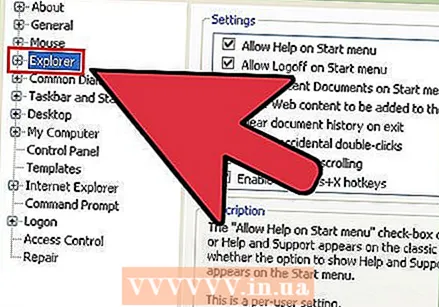 Барномаро иҷро кунед ва ба Explorer равед.
Барномаро иҷро кунед ва ба Explorer равед. Пас ба ҷадвали Миёнбур равед.
Пас ба ҷадвали Миёнбур равед. Overlay -ро пахш кунед.
Overlay -ро пахш кунед. Барои нест кардани тирчаҳои миёнабур Ҳеҷро интихоб кунед.
Барои нест кардани тирчаҳои миёнабур Ҳеҷро интихоб кунед.
Усули 6 аз 10: Тирҳоро аз миёнабурҳо хориҷ кунед (Усули алтернативӣ)
Ин аст усули халос кардани он тирҳои дилгиркунанда бидуни зеркашии ягон нармафзор.
 Аввалан, Муҳаррири Феҳристро кушоед. Оғоз> Иҷро кардан> навъи "regedit"
Аввалан, Муҳаррири Феҳристро кушоед. Оғоз> Иҷро кардан> навъи "regedit"  Дар Windows XP, ба HKEY_CLASSES_ROOT> lnkfile гузаред ва арзиши IsShortcut -ро нест кунед.
Дар Windows XP, ба HKEY_CLASSES_ROOT> lnkfile гузаред ва арзиши IsShortcut -ро нест кунед. Дар Windows 98, ба [HKEY_CLASSES_ROOT CLSID {63B51F81-C868-11D0-999C-00C04FD655E1} InProcServer32] гузаред ва арзиши пешфарзро нест кунед.
Дар Windows 98, ба [HKEY_CLASSES_ROOT CLSID {63B51F81-C868-11D0-999C-00C04FD655E1} InProcServer32] гузаред ва арзиши пешфарзро нест кунед. Барои баъзе компютерҳои Windows 98 ва инчунин Windows 95, ба ҳарду [HKEY_CLASSES_ROOT lnkfile], [HKEY_CLASSES_ROOT piffile] ва [HKEY_CLASSES_ROOT InternetShortcut] гузаред ва ҳарду қимати IsShortcut -ро нест кунед.
Барои баъзе компютерҳои Windows 98 ва инчунин Windows 95, ба ҳарду [HKEY_CLASSES_ROOT lnkfile], [HKEY_CLASSES_ROOT piffile] ва [HKEY_CLASSES_ROOT InternetShortcut] гузаред ва ҳарду қимати IsShortcut -ро нест кунед.
Усули 7 аз 10: Нишонаҳои худро эҷод кунед
Ин аст усули танзим кардани нишонаҳо дар мизи кории шумо.
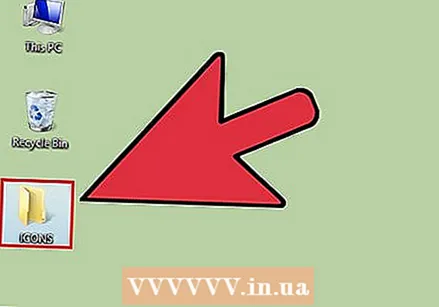 Дар мизи корӣ ҷузвдон эҷод кунед ва ба он Нишонаҳо ё чизе монандро номгузорӣ кунед.
Дар мизи корӣ ҷузвдон эҷод кунед ва ба он Нишонаҳо ё чизе монандро номгузорӣ кунед. Нишонаҳо ва тасвирҳоро аз веб ба ин папка зеркашӣ кунед.
Нишонаҳо ва тасвирҳоро аз веб ба ин папка зеркашӣ кунед.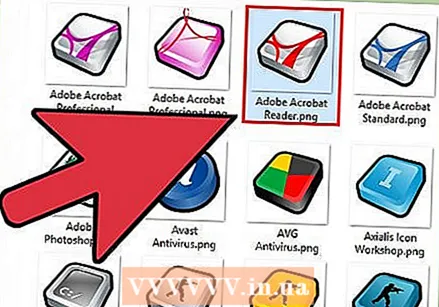 Нишона ё расмро интихоб кунед.
Нишона ё расмро интихоб кунед.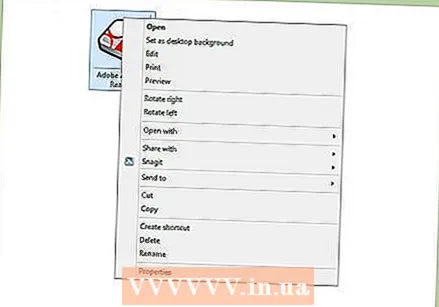 Барои пайдо кардани менюи афтанда, тугмаи ростро пахш кунед.
Барои пайдо кардани менюи афтанда, тугмаи ростро пахш кунед.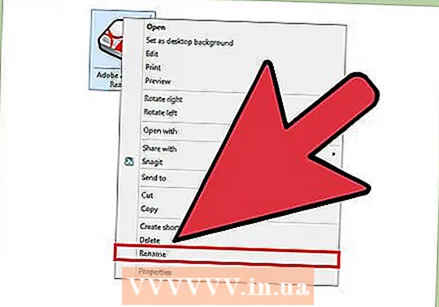 Наҷоти тасвирро ҳамчун ҳолат интихоб кунед.
Наҷоти тасвирро ҳамчун ҳолат интихоб кунед. Тасвирро ҳамчун файли .ico сабт кунед ва мутмаин бошед, ки тасвир чоркунҷа аст (бо 16x16, 24x24 ё 32x32 пиксел ва умқи ранг 16, 24 ё 32 бит. Шумо метавонед инро бо Paint танзим кунед. Агар тасвир аз ҷониби система қабул карда нашавад, ҳамон форматро бо нишонаҳои мавҷуда интихоб кунед.
Тасвирро ҳамчун файли .ico сабт кунед ва мутмаин бошед, ки тасвир чоркунҷа аст (бо 16x16, 24x24 ё 32x32 пиксел ва умқи ранг 16, 24 ё 32 бит. Шумо метавонед инро бо Paint танзим кунед. Агар тасвир аз ҷониби система қабул карда нашавад, ҳамон форматро бо нишонаҳои мавҷуда интихоб кунед.
Усули 8 аз 10: Бо Irfanview нишонаҳо созед
Шумо метавонед бо истифода аз ягон утилит аз тасвирҳо нишонаҳо ё файлҳои тасвири худро созед. IrFanview намунаи олӣ аст.
 Боргирӣ "Irfanview".
Боргирӣ "Irfanview". Барномаро дар ҷузвдони Нишонаҳо, ки сохтаед, ҷойгир кунед. Агар шумо аллакай надошта бошед, ҷузвдони нав созед.
Барномаро дар ҷузвдони Нишонаҳо, ки сохтаед, ҷойгир кунед. Агар шумо аллакай надошта бошед, ҷузвдони нав созед.  Нишонае ё тасвиреро, аз ҷумла тасвиреро, ки худатон сохтаед, кушоед.
Нишонае ё тасвиреро, аз ҷумла тасвиреро, ки худатон сохтаед, кушоед.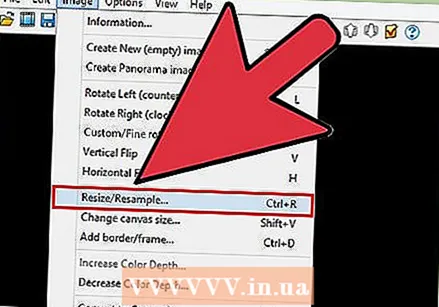 Боварӣ ҳосил кунед, ки тасвир чоркунҷа аст.
Боварӣ ҳосил кунед, ки тасвир чоркунҷа аст.- Тасвирро бо менюи тасвир аз меню интихоб кунед.
- Тағир додан / тағир доданро интихоб кунед.
- 16 ё 32 пикселро интихоб кунед.
- OK ро пахш кунед.
 Чуқурии дурусти рангро нишон диҳед.
Чуқурии дурусти рангро нишон диҳед.- Боз тасвирро клик кунед.
- Паст кардани умқи рангро клик кунед.
- Шумораи рангҳоро интихоб кунед.
- OK ро пахш кунед.
 Тасвирро ба ҷойе, ки мехоҳед захира кунед, аммо боварӣ ҳосил кунед, ки намуди файл .ICO (Windows Icon) аст.
Тасвирро ба ҷойе, ки мехоҳед захира кунед, аммо боварӣ ҳосил кунед, ки намуди файл .ICO (Windows Icon) аст. Агар шумо Захираи Ранги Шаффофро интихоб кунед, шумо метавонед рангеро нишон диҳед, ки бояд шаффоф бошад, то замина (мизи кории шумо) намоён шавад.
Агар шумо Захираи Ранги Шаффофро интихоб кунед, шумо метавонед рангеро нишон диҳед, ки бояд шаффоф бошад, то замина (мизи кории шумо) намоён шавад.
Усули 9 аз 10: Ассотсиатсияи файли нишонаҳоро дар IrfanView насб кунед
Дар баъзе мавридҳо шумо бояд нишон диҳед, ки компютери шумо ба таври доимӣ ҳамаи тағиротҳоро қабул мекунад. Шумо метавонед инро дар ин ҷо хонед.
 Имконот> Танзими Ассотсиатсияҳои файлро кушоед.
Имконот> Танзими Ассотсиатсияҳои файлро кушоед. Тасвирро интихоб кунед.
Тасвирро интихоб кунед.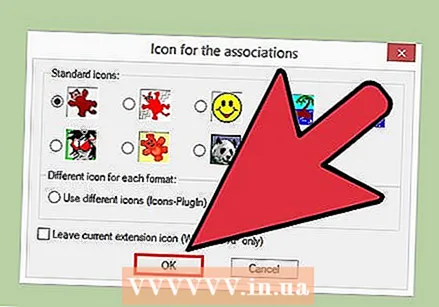 OK ро пахш кунед.
OK ро пахш кунед. Файлро захира кунед.
Файлро захира кунед.- Файл> Сабти номи-ро интихоб кунед.
- Рамзгузории бинариро интихоб кунед.
- Захира кардани ранги шаффофро интихоб кунед.
- Ҳамчун макони захиракунӣ Мизи корӣ> Папкаи нишонаҳо-ро интихоб кунед.
- Барои возеҳӣ файли Deskcon ном гузоред.
Усули 10 аз 10: Тавсифи нишонаҳоро тағир диҳед
Ниҳоят, ба ҳама нишонаҳои нав тавсиф илова кардан хуб аст.
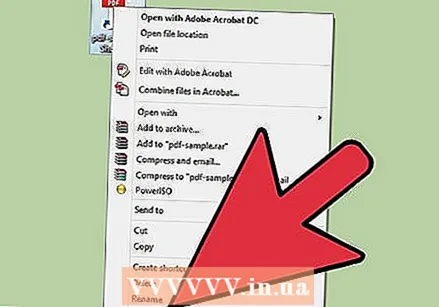 Пахшро пахш кунед ва пас Хусусиятҳоро клик кунед.
Пахшро пахш кунед ва пас Хусусиятҳоро клик кунед. Ба ҷадвали Миёнбур равед.
Ба ҷадвали Миёнбур равед. Тавсифи навро ба қуттии матн дар паси Шарҳ ворид кунед.
Тавсифи навро ба қуттии матн дар паси Шарҳ ворид кунед. Apply -ро клик кунед.
Apply -ро клик кунед. OK ро пахш кунед.
OK ро пахш кунед. Вақте ки шумо нишоннаморо аз болои миёнабур ҳаракат мекунед, он тавсифи шуморо нишон медиҳад. Эзоҳ: Ин набояд бо ҳама миёнабурҳо кор кунад.
Вақте ки шумо нишоннаморо аз болои миёнабур ҳаракат мекунед, он тавсифи шуморо нишон медиҳад. Эзоҳ: Ин набояд бо ҳама миёнабурҳо кор кунад.
Маслиҳатҳо
- Дар бораи Edit32: тасвири шумо бояд чоркунҷа бошад (16 ё 32 пиксел; 252 ранг). Илова бар ин, он дорои .ICO тамдиди талаб карда мешавад.